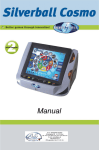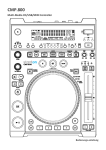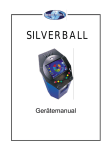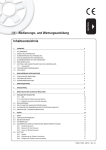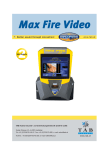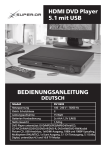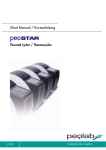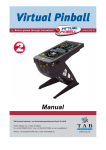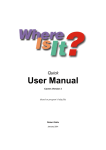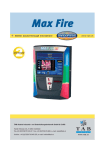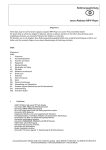Download Silverball Strato - TAB
Transcript
Manual Wir danken Ihnen, dass Sie aus der Vielzahl der am Markt angebotenen Unterhaltungsautomaten den Silverball Strato ausgewählt haben. Für den zufriedenstellenden Gebrauch des Silverball Strato lesen Sie bitte sorgfältig die Bedienungsanleitung. Bitte verwahren Sie dieses Manual so, dass Sie es bei Bedarf rasch zur Hand haben. Für zusätzliche Fragen steht Ihnen unsere Hotline zur Verfügung. Rufen Sie +43 / 72 29 / 78 0 40 - DW 250 Bedienungsanleitung Silverball Strato Gerätemanual (MH / SM 17.07.2006) _________________________________________________________________________ Bei der Zusammenstellung von Texten und Abbildungen wurde mit großer Sorgfalt vorgegangen, dennoch können Fehler nicht vollständig ausgeschlossen werden. Der Hersteller übernimmt für fehlerhafte Angaben und deren Folgen weder eine juristische Verantwortung noch irgendeine Haftung. Für Verbesserungsvorschläge oder Hinweise auf Fehler ist der Hersteller dankbar. Alle Rechte, auch die der fotomechanischen Wiedergabe und der Speicherung in elektronischen oder sonstigen Medien, vorbehalten. Das Programm, Handbuch und alle Bestandteile unterliegen den internationalen Copyrightbestimmungen. ©1996-2005 TAB-Austria A-4052 Ansfelden, Haiderstraße 40 Tel. +43 / 72 29 / 78 0 40 - 0*, Fax +43 / 72 29 / 78 6 60 Alle Rechte vorbehalten Seite 3 Aufstellhinweise Sicherheitsvorschriften für den Benutzer: • Das Gerät darf nur in trockenen Räumen an einer NORM- gerecht installierten Schukosteckdose betrieben werden. • Vor Inbetriebnahme soll das Gerät der Raumtemperatur angeglichen werden. • Die empfohlene Umgebungstemperatur soll zwischen 0°C und +35°C liegen. • Vor Anschluss des Gerätes Netzspannung prüfen! • Das Gerät ist für eine Wechselspannung von 230 V 50 Hz ausgelegt und hat eine Leistung von 210W. • Das Gerät darf nur mit einer 3,15 Ampere Sicherung betrieben werden. • Bei Bruch von Gehäuseteilen, herausragenden Drähten, Brand des Gerätes oder eingeschlagenem LCD - Display ist das Gerät sofort auszuschalten und der Netzstecker zu ziehen. • Defekte oder blanke Kabel, insbesondere Netzkabel und Steckverbindungen, sind zu tauschen. • Die Monitor Standardeinstellungen sind 100% für Helligkeit und 90% für Kontrast WICHTIG! Stellen Sie sicher, dass das Gerät in diesem Fall nicht berührt bzw. wieder eingeschaltet werden kann! • Neben anderen Geräten kann ein beeinträchtigtes Betriebsverhalten auftreten. Beachten Sie die Microsoft - Lizenzbedingungen im rückwärtigen Teil dieses Handbuchs. Entsorgung von gebrauchten elektrischen und elektronischen Geräten (Anzuwenden in den Ländern der Europäischen Union und anderen europäischen Ländern mit einem separaten Sammelsystem für diese Geräte) Das Symbol auf dem Produkt oder seiner Verpackung weist darauf hin, dass dieses Produkt nicht als normaler Haushaltsabfall zu behandeln ist, sondern an einer Annahmestelle für das Recycling von elektrischen und elektronischen Geräten abgegeben werden muss. Durch Ihren Beitrag zum korrekten Entsorgen dieses Produkts schützen Sie die Umwelt und die Gesundheit Ihrer Mitmenschen. Umwelt und Gesundheit werden durch falsches Entsorgen gefährdet. Materialrecycling hilft den Verbrauch von Rohstoffen zu verringern. Weitere Informationen über das Recycling dieses Produkts erhalten Sie von Ihrer Gemeinde, den kommunalen Entsorgungsbetrieben oder der Firma, bei der Sie das Produkt gekauft haben. Seite 4 Inhaltsverzeichnis AUFSTELLHINWEISE 4 INHALTSVERZEICHNIS 5 GERÄT IM CHAMPIONSNET 6 INBETRIEBNAHME 7 TESTMODE TECHNISCHE DATEN CHAMPIONSNET ONLINE TERMINAL MANAGEMENT STRATO UPDATE TASTENOPTIONEN: GERÄTEBESCHREIBUNG PC-SYSTEMKOMPONENTEN IM SILVERBALL STRATO AUSSTATTUNGSOPTIONEN 9 26 27 33 33 35 36 36 36 FEHLERBEHEBUNG 37 FEHLERMELDUNGEN ASTRO BANKNOTENPRÜFER KALIBRIERUNGSVORGANG 39 41 DETAILZEICHNUNGEN SILVERBALL STRATO 42 BAUGRUPPEN 42 KABELPLAN 47 END-USER LICENSE AGREEMENT FOR MICROSOFT SOFTWARE 50 GARANTIEBEDINGUNGEN DER TAB-AUSTRIA INDUSTRIE UND UNTERHALTUNGSELEKTRONIK GMBH & CO KG 51 NOTIZEN 55 Seite 5 Dieses Gerätemanual beschreibt die Montage und professionelle Installation des Gerätes Silverball Strato. Informationen über die aktuellen Softwareversionen finden sie im Internet auf der TAB Homepage www.tab.at in den FAQ`s. Ihre aktuelle Version können sie im Testmode (siehe S.7), oder auf der Hauptoberfläche ablesen, wenn sie das TAB Logo auswählen. Die technischen Daten sowie die Dimensionen, finden sie auf der letzten Seite dieser Beschreibung. Gerät im Championsnet Ihr Gerät ist mit einer On-Board Netzwerkkarte ausgestattet, womit sie das Gerät in das Championsnet verbinden können. Folgende Zusatzfeatures stehen Ihnen dann zur Auswahl • surfen im Internet • Emails versenden • Turniere spielen • Turniere erstellen und verwalten • Online Service Durch die weltweite Vernetzung Ihres Gerätes, können sie für jedes Spiel individuelle Turniere veranstalten und verwalten. Genauere Daten und Einstellungen sowie die richtige Vorgehensweise ist ab Seite 17 beschrieben! WICHTIG: Alle Arbeiten am Gerät haben im ausgeschalteten Zustand und mit abgezogenen Netzkabel zu erfolgen. Durchführung der Arbeiten nur durch qualifiziertes Fachpersonal. Seite 6 Inbetriebnahme Jedes Gerät wird werksseitig getestet und voreingestellt ausgeliefert. Wir empfehlen, 15 Minuten zu warten, damit das System die Betriebstemperatur erreicht. Durch Temperaturunterschiede, Transporterschütterungen etc. kann es vorkommen, dass die Touch Screen - Einstellungen nicht korrekt sind. Daher empfehlen wir bei einer Neuinbetriebnahme, IMMER folgende Vorgangsweise einzuhalten: 1) Gerät auspacken und an Stromnetz 230 V / 50 Hz (Steckdose) anschließen 2) Gerät einschalten (Schalter befindet sich an der Rückseite), das Gerät startet automatisch. Sie befinden sich nun im Hauptmenu Hinweis: Die Auswahlfläche Jukebox ist nur mit dem MAX Dongle verfügbar! Seite 7 Bei dem Betätigen des TAB LOGOS, gelangen sie in die Informationsübersicht. Hier sehen sie die Telefon - Faxnummer und Internetadresse der TAB Austria, die letzte Übertragung des Championsnet, Ihr genaue Softwareversion, Ihre Dongleversion und Ihre Systemversion. Seite 8 3) Öffnen Sie nun den Frontdeckel und stellen Sie den Testschalter auf EIN! Der Silverball Testmode erscheint nun am Bild Testmode Im Testmode können sie alle relevanten Einstellungen für Ihr Gerät vornehmen. Am oberen Bildschirmrand, sehen sie Ihre exakte Softwareversion des Silverball Cosmo und die Version Ihres Dongles. Seite 9 o Allgemeines • Touch-Screen einstellen Betätigen Sie die Schaltfläche Kalibrierung und folgen Sie den Anweisungen am Bildschirm. Anschließend können Sie mit Test den Touch-Screen testen. • Lautstärke einstellen Spiel Die Lautstärke für das Spiel mit den Plus/Minus Tasten ist in 15 Stufen einstellbar. Stand-By Die Lautstärke für den Standby Mode mit den Plus/Minus Tasten ist in 15 Stufen einstellbar. Aktivieren von „mit internem Verstärker“ ermöglicht es Ihnen eine höhere Ausgangslautstärke zu erzielen • Sonstiges Hier können sie Testkredite aufbuchen, um Ihre Spiele zu testen. Weiters wird Ihre Festplatte überprüft, wenn sie die Option Check Harddisk at Reboot aktivieren. Seite 10 o Grundeinstellungen • • • • • Datum und Uhrzeit Hier können sie die aktuelle Uhrzeit und das Datum einstellen. Wenn das Gerät im Championsnet aktiv ist, wird das Datum und die Uhrzeit automatisch eingestellt. Sie können dann nur die Zeitzonen um 30 Minuten oder 1 Stunden weise einstellen. Basissprache Hier bestimmen sie die Basissprache für dieses Gerät Diverses Ein- oder Ausschalten des Stand-By Sounds Highscore automatisch löschen Bestimmen Sie hier, ob und nach welcher Zeitspanne Sie die Highscores löschen möchten Erotik Aktivieren, Deaktivieren, Aktivieren in einer bestimmten Zeit und Aus- oder Einschalten der Erotikhintergründe Seite 11 o Gerätetest Hier können Sie alle Eingabegeräte, wie z.B. Tasten, Münzprüfer usw., auf ihre Funktion testen. „Test Video“ schaltet die Webcam ein. Seite 12 o Hardwareeinstellungen • • • • • • Währung Einstellen der programmierten Währung Zählwerksimpuls Impulse für den Hardwarezähler VDAI Einstellung (nur für Deutschland!) Einstellungen zu VDAI NV7 Key Dieser Key dient zur Initialisierung des Banknotenprüfers. Sollte Sie den Banknotenprüfer einmal wechseln, vergewissern Sie sich ob der Key mit dem am Banknotenprüfer übereinstimmt! Münzen und Banknoten Aus- und Einschalten und Einstellen der einzelnen Kanäle Coinservice Hier können Sie selbstständig Ihren Münzprüfer programmieren. Auch das Programmieren von Tokens wird unterstützt! Seite 13 Vorgehensweise: • • Seite 14 Wählen Sie „Coin Service starten“ Sie befinden sich nun in folgenden Optionsmenu • Change Coin Set o Upload von mehreren Währungstabellen • Teach Channel o Programmieren der Münzen oder Tokens • Test Coin Mech o Anzeige der Münzkanäle • Delete Channel o Löschen von Münzkanälen • Exit o Zurück zum Hauptmenu Die Kanäle 6 bis 15 sind frei. Diese können zur Programmierung gewählt werden. • Wählen Sie nun „Teach Channel“ und „Start“ • Sie befinden sich nun in folgender Eingabemaske, wo Sie 15 Münzen einwerfen müssen • Folgen Sie den Anweisungen am Bildschirm Seite 15 • Bestimmen Sie nun die Währung und die Wertigkeit. Hier wurde nun der Kanal 6 mit kroatischen Münzen programmiert und die Wertigkeit ist 1 Kuna = 1 Kredit! Bei einer Programmierung von Token, wählen Sie bitte „Token“ aus. • Mit „Set“ wird der Münzkanal nun programmiert und ist nun auch in der Liste zu sehen. • • Gehen Sie nun zurück bis Sie sich wieder im Startbildschirm befinden Um Ihre Änderungen auch des Coin service auch zu übernehmen, schalten Sie nun das Gerät aus und entfernen Sie die Servicedisk/stick. Seite 16 • • • • Schalten Sie das Gerät wieder EIN und lassen es starten. Legen Sie den Schalter für Testmode auf EIN In den „Hardware Einstellungen“ müssen Sie nun Ihre programmierte Währung einstellen. Unter „Gerätetest“ kann die Annahme sofort getestet werden. o Buchhaltung Hier sehen Sie alle relevanten Daten zur Buchhaltung. Unter Buchhaltung 2 finden Sie eine übersichtliche Zusammenfassung. • Buchhaltung sichtbar im Aufsicht-Testmenü Bei Aktivierung dieser Option, kann diese Buchhaltung von einer der Aufsichtspersonen mit Supervisor PIN – Code eingesehen werden. Seite 17 o Spielpreiseinstellung • Spielpreiseinstellung Hier können sie die Kreditwertigkeit einstellen. Hier z.B. sind 50 Cent = 1 Kredit. Mit den Zählereinheiten können sie diese Wertigkeiten verändern. Dies ist die Einstellung für Standard1(normal). In Standard2 (Bonus) können sie Bonuseinstellungen festlegen • Freispiel-Modus Wenn sie den Freispiel-Modus aktivieren, haben sie unendliche Kredite zur Verfügung. Es werden Ihnen am Gerät nun 99 Kredite angezeigt Seite 18 o Spiele Hier sehen Sie alle Spiele die am Gerät verfügbar sind. Sie können jedes Spiel einzeln AUS oder EIN schalten, für jedes Spiel eigens die Statistiken aufrufen und von jedem Spiel die Schwierigkeitsstufe ändern. Hinweis: Die Schwierigkeitsstufe kann nur dann geändert werden, wenn sich das Gerät NICHT im Championsnet befindet. Seite 19 o Lokale Turniereinstellungen Erstellen Sie hier bis zu 2 lokale Turniere mit 1 oder 2 Spielen. Unter „Spiele/Preis einstellen“ können die Spiele für das Turnier und der Spielpreis gewählt werden. Unter „Statistik“ und „Gewinnerliste“ finden Sie nach dem Ende des Turniers die dazugehörigen Informationen. Hinweis: Ein lokales Turnier kann jederzeit beendet werden! Seite 20 o Werbetexteingabe Hier können Sie mit vielen Standardbildern eigene Werbeseiten kreieren und diese dann für einen gewünschten Zeitraum im Stand-By anzeigen lassen. Seite 21 o PIN - Einstellung Setzen Sie hier bis zu 3 verschiedene PIN Codes für die Aufsichten. Weiters können Sie extra einen PIN für den Testmode und einen für die Buchhaltung 2 vergeben. Nachdem ein PIN Code gesetzt wurde, kann die Aufsicht mit diesem Code in den Aufsichtstestmode gelangen. In diesem können nur geringfügige Änderungen (z.B. Lautstärke ändern) getätigt werden. Nach dem Setzen eines PIN Codes, finden Sie nun ein Silverball Logo links unten im TAB Informationsschirm (drücken des TAB – Logos im Menu). Drücken Sie dieses Silverball Logo um zur PIN Eingabe zu gelangen. Seite 22 Nachdem sie sämtliche Einstellungen wunschgemäss eingestellt haben, legen sie den Schalter für Testmode auf AUS. Das Gerät startet nun automatisch neu und sie befinden sich wieder auf der Silverball Cosmo Hauptoberfläche. Seite 23 Durch die Anwahl der Schaltfläche gelangen sie in das Menu für den Internetbrowser und die Eingabemaske für Emails. Hinweis: Die Abbildungen können von Gerät zu Gerät leicht unterschiedlich sein, haben jedoch dieselben Funktionen. Seite 24 Hier können sie mit dem Browser im Internet surfen oder Emails verschicken. Email • Von: Hier geben sie ihre Email Adresse ein. Sollten sie keine haben, so geben sie einfach nur Ihren Namen ein • Zu: Hier geben sie die Email Adresse des Empfängers ein. z.B. [email protected] • Cc: Wenn sie wollen, dass eine Kopie dieser Email ein anderer Empfänger erhalten soll, so geben sie hier einfach dessen Email Adresse ein. Wenn sie mehrere Kopien verschicken wollen, so trennen sie einfach die Email Adressen durch Strichpunkte • Bcc: Hier geben sie eine Email Adresse ein und der Empfänger erhält eine Blindkopie • Betreff: Hier können sie den Grund der Email eingeben (nicht zwingend) • Text: Eingabe des Textes der Email Internet • Browse: Hier wird die von ihnen gewünschte Seite eingeben und angezeigt. Z.B. www.tab.at • Refresh: Hier wird die aktuell angezeigte Seite aktualisiert. • Home: Hier kommen sie zurück auf die Startseite • Stop: Hier wird der Seitenaufbau abgebrochen • Back: Hier kommen sie auf die zuletzt angezeigte Seite • Forward: Hier gelangen sie wieder eine Seite nach vor • Exit: Hier wird der Internetbrowser geschlossen • Keyboard: Es wird ein Keyboard angezeigt, wodurch Eingaben getätigt werden. z.B. bei Suchmaschinen. Hinweis: Sie können nur Emails verschicken oder im Internet surfen, wenn sich das Gerät im Championsnet befindet und sämtliche Verbindungseinstellungen getätigt wurden! Seite 25 Technische Daten • • Abmessungen Gerät Höhe: Breite: Länge: Gewicht: 125 cm 59 cm 51 cm 52 kg *) Elektrische Daten Stromanschluss: Leistung: Sicherung: 230 Volt an Steckdose 250 Watt 3,15 Ampere Hinweis: Beim Zusammenschließen von mehreren Geräten über einen Stromverteiler sollte folgendes beachtet werden: Bei einem fachgerecht installierten Stromanschluss mit der Sicherung von 13 Ampere, sollten nicht mehr als 3 Geräte angeschlossen werden. *) Hinweis: Das Gewicht kann sich je nach optionalen Einbau von Zusatzkomponenten ändern! Seite 26 Championsnet o Championsnet aktivieren Hinweis: Das Terminal startet nach der Aktivierung des Championsnet automatisch neu! Seite 27 Wählen die den Punkt Ändern bei Verbindung und sie gelangen in folgendes Menu: o Providerverbindung Einstellen mit Eintragen des Typs, Rufnummer, Passwort o Start der Übertragung Hier können sie bestimmen wann die Übertragung von Daten automatisch erfolgen soll. o Connection Type Hier bestimmen sie die Art ihrer Internetverbindung. Das Kontrollkästchen Ständige Verbindung sollten sie deaktiviert lassen, da sonst das Gerät eine ständige Verbindung herstellt und das zu erheblichen Verbindungskosten führen kann! Modem Hier wird die Verbindung über ein eingebautes analoges Modem oder eine ISDN Karte hergestellt (optional). Aktivieren sie bei Connection Type das Modem. Nun können sie bei Providerverbindung ihre Rufnummer, Einwählnummer (Benutzername) sowie das Passwort eingeben. Bitte geben sie das Passwort bei Bestätigung ein 2. mal ein. Bild 1.0 auf Seite 32 eschreibt Page 2 für die Verbindungseinstellungen. Vergewissern sie sich, dass hier keine Eintragungen sowie Aktivierungen vorgenommen wurden. Seite 28 External Modem Verbindungsherstellung über ein externes Modem GPRS. Die Einstellungen für Rufnummer, Benutzername und Kennwort sind von Netz zu Netz verschieden. Sie bekommen diese Daten von Ihrem Netzbetreiber. Stellen Sie sicher, dass in der Sektion Connection Type auf External Modem geschaltet ist und tragen Sie dann unter Providerverbindung die Verbindungsdaten ein. Drücken Sie auf „GPRS/GSM“ um das GPRS-Modem zu konfigurieren. Neben den gerade eingegebenen Verbindungsdaten erhalten Sie manchmal auch noch einen Init String vom Netzbetreiber den Sie nun hier in der Sektion Modem eingeben müssen. Außerdem müssen Sie den PIN Ihrer Sim-Karte eingeben, den Sie auch vom Netzbetreiber erhalten. Erscheint rechts der Schriftzug PIN set ist der PIN korrekt eingegeben und Sie können den Dialog durch drücken auf Zurück verlassen. Bild 1.0 auf Seite 32 beschreibt Page 2 für die Verbindungseinstellungen. Vergewissern sie sich, dass hier keine Eintragungen sowie Aktivierungen vorgenommen wurden. Network Direct Hier ist Ihr Gerät in einem internen Netzwerk verknüpft. Es werden keine Einwahlparameter benötigt. Benötigt werden hier ausschließlich die Einstellungen auf Page 2. Wählen sie die Verbindung Network Direct und betätigen sie die Schaltfläche Page 2 (siehe Bild 1.0). Für die Daten kontaktieren sie bitte Ihren Netzwerkadministrator und tragen diese anschließend ein. Network – VPN Wird generell für ADSL Nutzer benutzt. Sie erhalten von Ihrem Provider die notwendigen Daten wie Rufnummer, Benutzerkennung sowie Ihr Passwort. Stellen sie Ihre Verbindungsauswahl auf Network – VPN und tragen sie die Daten ein. Nun gehen sie in die Page 2 ( Bild 1.0) und dort sollten folgende Daten eingetragen werden und aktiviert werden: - Proxy aktivieren und Daten eintragen Seite 29 - Disable DNS deaktivieren - DNS 1 eintragen - DNS 2 eintragen - Use DHCP deaktivieren - IP Adresse eintragen - Subnet Mask eintragen Sie erhalten die gültigen Einstellungsdaten von Ihrem Internetanbieter. Network – PPPOE Für Benutzer von TDSL. Sie erhalten Ihre Daten, wie z.B. Rufnummer, Benutzerkennung und Passwort von Ihrem Provider. Stellen sie Ihren Verbindungstyp auf Network – PPPOE und tragen ihre Daten ein. Nun gehen sie in die Page 2 (Bild 1.0) und dort sollten folgende Daten eingetragen werden und aktiviert werden: - Proxy deaktivieren - Disable DNS aktivieren - Use DHCP deaktivieren - IP Adresse eintragen - Subnet Mask eintragen Sie erhalten die gültigen Einstellungsdaten von Ihrem Internetanbieter. Sie können auch mehrere Geräte miteinander verbinden und dann in das Internet verbinden lassen. Dazu benötigen sie einen Hardware Router der über einen DFÜ Anschluss die Verbindung ins Internet herstellt. Ein DFÜ-Anschluss ist z.B. eine ADSLVerbindung. Mit der Netzwerkkarte onBoard konfigurieren sie ein internes Netzwerk (siehe Einstellungen Network Direct). Die PCs werden dann an den Router angeschlossen und dieser wiederum an den DFÜ-Anschluss. Seite 30 Page 2 des Menus Providerverbindung: Bild 1.0 Hier geben sie bitte Ihre Internet Einstellungen ein. Sollten diese nicht funktionieren, so kontaktieren sie bitte Ihren Internetprovider oder Netzwerkadministrator. • Silverball Max Terminal Sollten sie einen Silverball Max im Netzwerk als Silverball Selection Terminals betreiben wollen, so aktivieren sie Enable Max Terminal und geben hier eine IP Adresse außerhalb des IP Bereiches bei IP Pool Starting Adress und IP Pool Ending Adress ein. Zum Beispiel: Sie haben im Router bei Starting Adress 100 und bei Ending Adress 199 eingeben. Sie sehen Ihre IP Adresse die zum Bsp. Lautet: 192.168.123.199 Nun tragen sie die IP Adresse wie folgt in SB-MAX-IP ein: 192.168.123.200 Die letzte Zahl liegt außerhalb des Bereiches und wird nun als Selection Terminal erkannt. Diese Adresse wird auch bei allen anderen Silverball Selection Terminals als Adresse angegeben. Seite 31 Wenn alle Einstellungen erledigt wurden, dann muss das Gerät registriert werden. Bei der Registrierung wird das Gerät angemeldet und bekommt eine eigene Gerätenummer zugewiesen. Damit der Online Service verfügbar ist, müssen sie sich auf unserer Homepage unter OTM registrieren und bekommen dann eine eigene TAN Liste und Lizenzen. Die Lizenzen sind 3 Monate kostenlos. Im Testmode ist nun auch die Schaltfläche Online Service verfügbar. Aktivieren sie den Online Service indem sie auf die Schaltfläche drücken, den Bestimmungen zustimmen und eine gültige TAN Nummer eingeben. Mit Online Version Plus können sie in der Terminal- und Lizenzverwaltung z.B. mit einem geeigneten Internet Breitbandanschluss ONLINE ihre Version updaten Seite 32 Online Terminal Management Das Online Terminal Management bietet erstmals die Möglichkeit, vernetzte Geräte von zu Hause aus zu betreuen. Über die Online Terminal Management Homepage lassen sich eine Vielzahl von Funktionen per Mausklick ausführen: • Online Musik Shop Musik online auf einzelne Terminals aufspielen. • Online Turniere Turniere selbst erstellen, verwalten und teilnehmen! • Online Service Wichtige Daten der Terminals online abrufen und das rund um die Uhr. • Terminal und Lizenzen Verwaltung Hier können sie alle Ihre Terminals mit den einzelnen Lizenzen verwalten und z.B. ihre Version Online updaten ( Online Version Plus )! Die OTM Anmeldung erfolgt direkt unter https://service.championsnet.net Bei erstmaliger Registrierung erhalten sie für 3 Monate kostenlos Lizenzen womit sie Ihr Terminal in den Online Service freischalten können. Die Preise für mp³ und Video Titel sowie weitere Details zum OTM Service entnehmen sie bitte der Homepage www.tab.at im OTM Bereich. Strato Update Die Software ist auf der eingebauten Festplatte im Gerät gespeichert. Das Update erfolgt mittels einem Wechseleinschub. Das Update kann jedoch auch Online durchgeführt werden, wenn sie sich im Championsnet befinden und sich für Online Version Plus entschieden haben. Da eine sehr große Datenmenge dabei empfangen werden muss, ist es erforderlich, mindestens einen DSL Anschluss zu besitzen. Ablauf (mit Wechselrahmen): • Gerät ausschalten • Updatefestplatte mit Wechselrahmen in den Einschub beim Rahmen des Computers einstecken • Gerät einschalten • Kopier – bzw. Updatevorgang wird automatisch gestartet und benötigt je nach Größe des Updates zwischen 15 und 30 Minuten. Seite 33 • Wenn alle erforderlichen Daten kopiert wurden, erscheint ein Bildschirm. Hierzu werden sie aufgefordert das Gerät auszuschalten und die Updatefestplatte zu entfernen. • Schalten sie das Gerät wieder ein • Jetzt werden sämtliche Daten und der Festplatte gescannt und überprüft • Ist alles in Ordnung, werden sie ebenfalls wieder aufgefordert das Gerät auszuschalten und wieder einzuschalten. • Gerät startet nun mit der neuen Software • Schalter im Inneren des Gerätes auf EIN und sie gelangen in den Testmode • Touch-Screen neu kalibrieren (siehe Inbetriebnahme) • Weitere Einstellungen im Testmode vornehmen (nur wenn gewünscht) • Schalter für Testmode AUS • Gerät startet automatisch neu Für reine MP3 Updates ist folgendes zu beachten: Die neuen Titel werden mittels Wechselfestplatte auf die eingebaute Festplatte übertragen. Diese Wechselfestplatte muss mit dem DOS des WIN 98 oder höher ausgestattet sein. Weiters müssen die MP3 Files mit der Musik und wenn möglich ein dazugehöriger jpg – File mit dem Plattencover auf dieser Wechselplatte vorhanden sein. Die einfachste Art diese zu erstellen ist, Musiktitel einer CD auf mp3 zu konvertieren und das Plattencover zu scannen. Man benötigt hierzu einen PC mit Windows, das Programm Mpeg DJ Encoder und einen Scanner. Dieses Software erhalten Sie bei TAB Austria. Der PC muss mit einem passendem Wechselrahmen und einem Scanner ausgestattet sein. Sie können jedoch auch das gesamte Paket bei TAB bestellen. Die Auswahl der Titel können sie einfach auf der TAB Homepage im OTM treffen (Siehe S.22)! Sollten sie einen Wechselrahmen Anschluss an Ihrem PC installiert haben, so können sie Ihre Updatedisk auf die neueste Version updaten mit der Option Support/Update Disk downloaden in Ihren OTM Account! Seite 34 Tastenoptionen: Wenn das Gerät mit dem Testschalter auf EIN oder durch das Drücken der Taste 6 ( rechts äußerste Player 2A ) gestartet wird, so erscheint das Menu womit folgende Optionen möglich sind: Æ Request Filecheck Hier werden sämtliche Daten der Festplatte auf Fehler überprüft Æ Request Touchscreen calibration Mit dem Auswählen dieses Menu wird eine Touch Screen Kalibrierung angefordert Æ Enable Selftestmode Wählen Sie diese Option und legen den Testmodeschalter auf „AUS“, dann startet das Gerät in den Selbsttest und spielt die Spiele selbstständig Wird der Testschalter vor einem Updatevorgang auf EIN gestellt, so sind folgende Optionen auswählbar: Æ Force partitioning Hier wird ein formatieren der Festplatte erzwungen Æ No Backup and Restore Wenn diese Option ausgewählt wurde, wird kein Backup der Daten vor dem Update durchgeführt Nach dem Update wird automatisch eine Touchscreen Kalibrierung vorgenommen! Sollte der Touchscreen stark verkalibriert sein, so dass ein Auswählen der Optionen nicht mehr möglich ist, so kann mittels der Player 1A Taste (ganz links) durch die Optionen gewählt werden und mit der Player 2A Taste (ganz rechts) dann die gewünschten Optionen ausgewählt werden! Seite 35 Gerätebeschreibung Der Silverball Strato ist ein ergonomisch gestaltetes Standgerät. Im Gerät befinden sich ein elektronischer Münzprüfer, ein 19“ LCD (mit Touch-Screen) und ein Computersystem. PC-Systemkomponenten im Silverball Strato PC-System (2,4 Ghz) mit PCI-Bus und min. 256 MB Hauptspeicher On-Board Grafikkarte mit ATI Chipsatz On-Board 16-Bit Soundkarte On-Board Netzwerkkarte Mindestens 40 GB Festplatte TAB-PCI Interfacekarte mit ccTalk Schnittstelle und FRAM USB Touch-Screen Controller Comestero CCTalk Münzprüfer Ausstattungsoptionen Banknotenprüfer: Astro Systems GBA C2E ccTalk VDAI Anschluss: Das Auslesen ist ab der Version 3.50 möglich. Einstellmöglichkeiten für den VDAI Anschluss befinden sich im Silverball Testmode unter dem Punkt Hardware-Einstellungen. Seite 36 Fehlerbehebung Störung Touch-Screen funktioniert nur teilweise Fehlerursache Verbindungskabel vom TouchScreen zum PC defekt (jenes Teilstück, das am PC angesteckt ist). Abhilfe Verbindungskabel tauschen Beim Start gibt es Speicher defekt eine Meldung: MEMORY TEST FAIL PC austauschen Touch-Screen geht evtl. total dekalibriert nach PC-Tausch nicht mehr. Touch-Screen lässt Fehldaten im Touch-Kontroller sich nicht richtig Buffer kalibrieren Touch Screen kalibrieren (rote Taste am Gerät drücken und in den Testmode gehen). In den Testmode schalten ; Gerät ausschalten; rote Taste am Gerät gedrückt halten (Kontrollerbuffer wird gelöscht); danach Testmodeschalter erneut betätigen; Gerät neu Starten. Keine Funktion Den Netzstecker einstecken Kein Bild Kein Ton eine oder mehrere Tasten funktionieren nicht Münze wird falsch gezählt Der Netzstecker ist nicht eingesteckt Netzschalter nicht eingeschaltet Netzsicherung durchgebrannt Netzkabel am Display nicht angesteckt Videoleitung nicht angesteckt Display defekt Netzschalter einschalten Neue Sicherung einbauen Stromversorgung des Displays und Steckerverbindungen überprüfen. Videoleitung anstecken Display austauschen Lautstärkeregler in der SW Lautstärkeregler in der SW nicht aufgedreht aufdrehen Audiokabel nicht angesteckt Audiokabel anstecken Lautsprecher defekt Lautsprecher austauschen Flachstecker nicht angesteckt Steckverbindungen Taste nicht korrekt kontrollieren zusammengebaut oder defekt Taste kontrollieren oder austauschen falsche Wertigkeit programmiert Programmeinstellung überprüfen Seite 37 eingeworfene Münzen Keine Spannung am fallen durch Münzprüfer schlechte Münzannahme Zählwerk funktioniert nicht Seite 38 Verunreinigung des Münzprüfers Münzkanal nicht belegt Münzprüfer defekt Verunreinigung des Münzprüfers Zählwerk defekt Spannungsversorgung überprüfen Münzprüfer reinigen Programmierung ändern Münzprüfer austauschen Münzprüfer reinigen Zählwerk austauschen Fehlermeldungen Während dem Kopiervorgang können verschiedene Fehlermeldungen auftreten. Anschließend eine Liste der möglichen Meldungen: HARDLOCK DONGLE NOT CONNECTED Der Dongle muss für den Kopiervorgang angeschlossen sein, Dongle-Anschluss überprüfen. WRONG DONGLE CONNECTED Falscher Dongle angeschlossen. UNKNOWN CONFIGURATION Die Update-Festplatte unterstützt die Geräte-Konfiguration nicht, bitte durch TAB überprüfen lassen. OVERWRITE PROTECTION Anordnung der Festplatten überprüfen, ansonsten bitte durch TAB überprüfen lassen. PARTITION ERROR Die Festplatte, die upgedatet werden soll, lässt sich nicht einrichten. Entweder die Festplatte oder das Festplattenkabel ist defekt. MASTERDISK ERROR Beim Zugriff auf die Update-Festplatte ist ein Fehler aufgetreten. Entweder die UpdateFestplatte oder möglicherweise der Wechselrahmen und das zugehörige Festplattenkabel sind defekt. SLAVEDISK ERROR Beim Zugriff auf die Festplatte, die upgedatet werden soll, ist ein Fehler aufgetreten. Entweder die Festplatte oder das Festplattenkabel sind defekt. MASTER COPY FILES ERROR Beim Lesen von der Update-Festplatte ist ein Fehler aufgetreten. Entweder die UpdateFestplatte oder möglicherweise der Wechselrahmen und das zugehörige Festplattenkabel sind defekt. Seite 39 SLAVE COPY FILES ERROR Beim Schreiben auf die Festplatte, die upgedatet werden soll, ist ein Fehler aufgetreten. Entweder die Festplatte oder das Festplattenkabel sind defekt. NOT COMPLETELY UPDATED Der Update-Vorgang wurde nicht vollständig durchgeführt und muss wiederholt werden. CHECK FILES ERROR Der Festplatteninhalt entspricht nicht der Vorgabe. Den Update-Vorgang zur Berichtigung durchführen. Tritt der Fehler sofort nach einem Update-Vorgang auf, so ist entweder die Festplatte oder das Festplattenkabel defekt. Seite 40 ASTRO Banknotenprüfer Kalibrierungsvorgang Der Hersteller empfiehlt eine Kalibrierung des Banknotenprüfers einmal im Monat. Sollte die Banknotenakzeptanz schlechter und schlechter werden, führen sie eine Kalibrierung wie beschrieben aus. Benötigte Ausrüstung: 1. Schmalen Gegenstand für DIP- Schalter Umstellung 2. Dünnes & dickes Kalibrierungspapier Vorgang: 1. Der Banknotenprüfer ist mind. 15 Minuten vor Kalibrierung eingeschaltet 2. Suchen sie den DIP- Schalter 1 im oberen Bereich des Notenprüfers 3. Bewegen sie den DIP- Schalter 1 in ON Stellung 4. Führen sie das dünne Kalibrierungspapier ein 5. Das Kalibrierungspapier wird 3 Sekunden gehalten und danach wieder ausgegeben. Sollte dies nicht funktionieren, stellen sie den DIP- Schalter 1 wieder auf OFF und schalten sie den Notenprüfer aus/ein. Führen sie die Kalibrierung von Punkt 1 weg noch mal durch. 6. Nach Kalibrierung des dünnen Papiers führen sie das dicke Papier ein. Dies dauert maximal ½ Sekunde und wird danach wieder ausgeworfen. Bei Fehlkalibrierungen beginnen sie wieder mit Punkt 5. 7. Bewegen sie den DIP- Schalter in OFF Position, schalten sie ein/aus 8. Kalibrierung ist fertig. Seite 41 Detailzeichnungen SILVERBALL STRATO Baugruppen 1) 2) 3) 4) Korpus Monitordeckel Fronttüre Zusatzausrüstung 1) Korpus 2 1 1 1 1 1 2 2 2 1 2 1 2 1 1 1 1 1 1 1 1 1 1 1 1 1 1 1 1 1 1 1 1 Seite 42 Schloss C905 23mm versch.sperrend Korpus Holz SB PRO TFT Kassatür SB PRO TFT Kabelbaum SB Stand Pro TFT Vorschaltgerät für Energiesparlampe 7W Sperrbügel SB PRO TFT Lautsprecher 4Ohm/40W DM 131mm Lautsprecher Schutzgitter schwarz 135x13 Griffschale versenkbar Kunststoff Kombinetzfilter 4A 3,15A Führung Sperrbügel SB Pro Halteblech Verstärker Kemo Verstärkermodul 3,5W M031 Sperrbügel für SILVERBALL Pro JTIC Grundplatte Verstärker Kemo Verriegelungswinkel Kassaschloss Montagewinkel Schalter Versteifungsbügel Notenrutsche Lüfter 80x80mm mit JST Stecker Lüftergitter 80x80 Verriegelungswinkel 50x21x21mm verzinkt Halteblech JST Stecker 18 Transportsicherung Strato Halterung Transportsicherung Strato Sperrhaken Seite Cosmo/Strato Schlosssicherung f. Wettautomat Scharnier unten MAX Fire Rückwandschalter mit 6,3 Flachstecker Notenrutsche Strato Banknotenprüfer Astro GBA2 C2E cctalk-Platine für Astro GBA2 Blende Compact Astro GBA PC TAB Micro-ATX VC2 / STRATO 675.191-550 022.082-012 022.130-218 360.110-675 410.840-132 022.130-219 412.120-251 412.120-252 675.080-200 671.115-507 022.223-725 022.082-063 471.221-762 675.196-186 022.130-217 022.130-222 022.130-209 022.130-210 831.900-033 022.082-051 210.221-515 022.130-223 022.130-216 022.130-200 675.196-192 022.082-017 675.191-166 671.188-150 022.130-211 010.100-523 010.100-519 022.031-046 831.000-069 2) Monitordeckel 1 1 1 2 2 2 1 1 1 1 1 1 1 1 1 1 Verriegelungswinkel Deckel rechts Verriegelungswinkel Deckel links STRATO Deckel 19" TFT Joystick/Kamera Taster rund rot TAB classic Taster rund gelb TAB classic Taster rund grün TAB classic Halteblech Kamera Plexi Kamera SB Pro TFT Kamera Notecam Pro Joystick JV4 mit JST Stecker Halteblech Joystick SB Pro TFT Joystick Durchschlagsicherung SB PRO LCD Verriegelung Front LCD TFT 19" LTM190EI Touch Screen 19" flach+USB K.138051117MA Kabel Touch Controller USB auf EXII 022.130-207 022.130-208 373.210-106 771.200-733 771.200-734 771.200-735 022.130-204 672.165-755 831.800-011 360.110-654 022.130-205 022.130-203 022.130-206 831.700-031 462.930-102 462.930-117 3) Fronttüre 1 1 1 1 1 1 1 2 1 1 1 Versteifungsbügel Front SB Pro TFT Münzrutsche SB Pro TFT Verriegelungswinkel Front oben SB PRO TFT Verriegelungswinkel Front unten SB PRO TFT Münzprüferhalterung für G13 MFT Münzrückgabe TAB Standard Münzeinwurf TAB Standard Plexi blau für Fronttür SB Pro Tür Front Kunststoff SILVERBALL Pro Lichtkranz für SILVERBALL Pro Klemmblech Münzeinwurfsbeleuchtung 022.223-727 022.130-212 022.130-220 022.13-0221 464.065-241 464.071-427 464.071-425 672.165-752 373.210-095 373.115-202 022.031-035 4) Zusatzausrüstung 1 1 1 1 Kassa Kunststoff SILVERBALL Pro Netzkabel 2,5m mit Winkelschukostecker Münzprüfer Seci RM5GCC nonmodificable Kassa Kunststoff Virtual C. 206x263x144 361.110-125 360.141-830 464.138-705 361.110-126 Seite 43 3 2 4 1 5 6 7 8 1 2 3 4 5 5 5 6 7 7 8 LCD TFT 19“ LTM 190 EI Touch Screen 19“ flach + USB Halteblech Kamera Strato Deckel 19” TFT Joystick/Kamera Taster rund rot TAB classic Taster rund gelb TAB classic Taster rund grün TAB classic Halteblech Joystick SB Pro TFT Verriegelungswinkel Deckel rechts Verriegelungswinkel Deckel links Verriegelung Front Seite 44 831.700-031 462.930-102 022.130-204 373.210-106 771.200-733 771.200-734 771.200-735 022.130-205 022.130-207 022.130-208 022.130-206 1 2 6 3 5 4 1 2 3 4 5 6 Lichtkranz Versteifungsbügel Front Münzrutsche Verriegelungswinkel Front unten Verriegelungswinkel Front oben Tür Front Kunststoff 373.115-202 022.223-727 022.130-212 022.130-221 022.130-220 373.210-095 Seite 45 1 6 5 4 2 3 1 2 3 4 5 6 Korpus Holz Kassa Kunststoff Silverball Pro PC TAB Micro ATX Kassatür Kassa Kunststoff VC Versteifungsbügel Notenrutsche Seite 46 022.082-012 361.110-125 831.000-069 022.130-218 361.110-126 022.130-210 Kabelplan Seite 47 Seite 48 EG-Konformitätserklärung Seite 49 END-USER LICENSE AGREEMENT FOR MICROSOFT SOFTWARE I COMPANY shall sublicense the Licensed Product to end users by means of a EULA. COMPANY shall provide clear notice to Embedded System customers before or at the time of purchase that the Embedded System contains software that is subject to a license and that customer must agree to that license before it may use the Embedded System. COMPANY shall distribute the EULA in a manner that forms a contract binding the end user to the EULA terms under applicable law. The EULA shall contain (A) the following terms, and (B) any additional EULA terms set forth by MS in the Additional Provisions for the Licensed Product. COMPANY may include additional terms in the EULA, so long as they are no less protective of MS than the terms set forth below. COMPANY shall substitute its name for the bracketed text [COMPANY] in the EULA text. If permitted by COMPANY's other software suppliers for a particular COMPANY Embedded System, COMPANY may substitute for the word “MS” the term “[COMPANY’s] software suppliers”. • You have acquired a device that includes software licensed by [TAB-Austria] from Microsoft Licensing Inc. or its affiliates (“MS”). Those installed software products of MS origin, as well as associated media, printed materials, and “online” or electronic documentation (“SOFTWARE”) are protected by international intellectual property laws and treaties. The SOFTWARE is licensed, not sold. All rights reserved. • IF YOU DO NOT AGREE TO THIS END USER LICENSE AGREEMENT (“EULA”), DO NOT USE THE DEVICE OR COPY THE SOFTWARE. INSTEAD, PROMPTLY CONTACT [TAB-Austria] FOR INSTRUCTIONS ON RETURN OF THE UNUSED DEVICE(S) FOR A REFUND. ANY USE OF THE SOFTWARE, INCLUDING BUT NOT LIMITED TO USE ON THE DEVICE, WILL CONSTITUTE YOUR AGREEMENT TO THIS EULA (OR RATIFICATION OF ANY PREVIOUS CONSENT). • GRANT OF SOFTWARE LICENSE. This EULA grants you the following license: ¾ You may use the SOFTWARE only on the DEVICE. ¾ NOT FAULT TOLERANT. THE SOFTWARE IS NOT FAULT TOLERANT. [TABAustria] HAS INDEPENDENTLY DETERMINED HOW TO USE THE SOFTWARE IN THE DEVICE, AND MS HAS RELIED UPON [TAB-Austria] TO CONDUCT SUFFICIENT TESTING TO DETERMINE THAT THE SOFTWARE IS SUITABLE FOR SUCH USE. ¾ NO WARRANTIES FOR THE SOFTWARE. THE SOFTWARE is provided “AS IS” and with all faults. THE ENTIRE RISK AS TO SATISFACTORY QUALITY, PERFORMANCE, ACCURACY, AND EFFORT (INCLUDING LACK OF NEGLIGENCE) IS WITH YOU. ALSO, THERE IS NO WARRANTY AGAINST INTERFERENCE WITH YOUR ENJOYMENT OF THE SOFTWARE OR AGAINST INFRINGEMENT. IF YOU HAVE RECEIVED ANY WARRANTIES REGARDING THE DEVICE OR THE SOFTWARE, THOSE WARRANTIES DO NOT ORIGINATE FROM, AND ARE NOT BINDING ON, MS. ¾ Note on Java Support. The SOFTWARE may contain support for programs written in Java. Java technology is not fault tolerant and is not designed, manufactured, or intended for use or resale as online control equipment in Seite 50 hazardous environments requiring fail-safe performance, such as in the operation of nuclear facilities, aircraft navigation or communication systems, air traffic control, direct life support machines, or weapons systems, in which the failure of Java technology could lead directly to death, personal injury, or severe physical or environmental damage. Sun Microsystems, Inc. has contractually obligated MS to make this disclaimer. ¾ No Liability for Certain Damages. EXCEPT AS PROHIBITED BY LAW, MS SHALL HAVE NO LIABILITY FOR ANY INDIRECT, SPECIAL, CONSEQUENTIAL OR INCIDENTAL DAMAGES ARISING FROM OR IN CONNECTION WITH THE USE OR PERFORMANCE OF THE SOFTWARE. THIS LIMITATION SHALL APPLY EVEN IF ANY REMEDY FAILS OF ITS ESSENTIAL PURPOSE. IN NO EVENT SHALL MS BE LIABLE FOR ANY AMOUNT IN EXCESS OF U.S. TWO HUNDRED FIFTY DOLLARS (U.S.$250.00). ¾ Limitations on Reverse Engineering, Decompilation, and Disassembly. You may not reverse engineer, decompile, or disassemble the SOFTWARE, except and only to the extent that such activity is expressly permitted by applicable law notwithstanding this limitation. ¾ SOFTWARE TRANSFER ALLOWED BUT WITH RESTRICTIONS. You may permanently transfer rights under this EULA only as part of a permanent sale or transfer of the Device, and only if the recipient agrees to this EULA. If the SOFTWARE is an upgrade, any transfer must also include all prior versions of the SOFTWARE. EXPORT RESTRICTIONS. You acknowledge that SOFTWARE is of US-origin. You agree to comply with all applicable international and national laws that apply to the SOFTWARE, including the U.S. Export Administration Regulations, as well as end-user, end-use and country destination restrictions issued by U.S. and other governments. For additional information on exporting the SOFTWARE, see http://www.microsoft.com/exporting/. Garantiebedingungen der TAB-AUSTRIA Industrie und Unterhaltungselektronik GmbH & Co KG (im folgenden TAB genannt) Seite 51 Für dieses Gerät gewähren wir eine Garantie gemäß nachstehenden Bedingungen: 1. Sofern die „Allgemeine Geschäftsbedingungen der TAB-AUSTRIA Industrie- und Unterhaltungselektronik GmbH & Co KG“ durch die nachstehenden Bedingungen, welche die Voraussetzungen und den Umfang unserer Garantieleistungen umschreiben, nicht abgeändert werden, gelten diese unverändert weiter. 2. Die Garantiedauer beträgt für unsere Produkte ab Lieferung: • • • • 24 Monate für alle Silverball Terminals (Silverball Strato, Silverball Strato Max, Silverball Cosmo, Silverball Cosmo Max, Silverball Pro, Silverball Max Pro, Silverball Beetle Pro, Silverball Beetle Max Pro) 24 Monate für Max Fire, Max Fire Video, Virtual Pinball, Golden Island 12 Monate für alle anderen Produkte, insbesondere Wettterminals 6 Monate für alle Ersatzteile; wenn jedoch für die Geräte noch eine Garantiedauer von mehr als 6 Monate besteht, gilt diese Dauer zur Gänze auch für das Ersatzteil. 3. Garantie kann nur auf neue Produkte der TAB gewährt werden, nicht auf deren Ersatzteile, nicht auf Produkte anderer Marken und Hersteller sowie auf Ersatzteile hiezu. Ebenso gibt es keine Garantie auf gebrauchte Produkte. 4. Wir beheben unentgeltlich nach Maßgabe der folgenden Bestimmungen Mängel am Gerät, die nachweislich auf einem Material- und/oder Herstellungsfehler, der bereits bei Übergabe bestanden hat, beruhen und uns innerhalb von 14 Tagen ab Erkennbarkeit und innerhalb der Garantiezeit an unseren Vertriebspartner oder den ersten Endabnehmer gemeldet werden. Für gebrauchte Geräte wird keine Garantie übernommen. 5. Die Garantie erstreckt sich ausschließlich auf solche Komponenten, die für den Betrieb des Produkts unerlässlich sind. Sie erstreckt sich nicht auf leicht zerbrechliche sowie Verschleiß-Teile, wie z.B. Glas, Kunststoff oder Glühlampen. Geringfügige Abweichungen von der Soll-Beschaffenheit, die für Wert und Gebrauchstauglichkeit des Gerätes unerheblich sind, lösen keine Garantiepflicht aus. Schäden, welche durch physische, chemische, elektrische oder elektrochemische oder sonstige, nicht mit dem gewöhnlichen, widmungsgemäßen Gebrauch verbundenen Einwirkungen ausgelöst werden, lösen keine Garantiepflicht aus wie auch Schäden, welche durch Wasser sowie durch anormalen Umweltbedingungen oder sachfremden Betriebsbedingungen herbeigeführt werden. Ebenso kann keine Garantie übernommen werden, wenn die Mängel am Gerät zurückzuführen sind auf Transportschäden, die nicht von uns zu vertreten sind, nicht fachgerechte Installation und Montage, Fehlgebrauch, Nichtbeachtung von Bedienungs- oder Montagehinweisen oder auf mangelnde Pflege. 6. Der Garantieanspruch erlischt, wenn Reparaturen oder Eingriffe vom Kunden selbst oder von Personen vorgenommen werden, die hierzu nicht befugt oder von uns nicht ermächtigt sind oder wenn unsere Geräte mit Ersatzteilen, Ergänzungs- oder Zubehörteilen versehen werden, die keine Originalteile sind, oder wenn Teile entfernt wurden. Seite 52 7. Die Garantieleistung erfolgt in der Weise, dass mangelhafte Teile nach unserer Wahl unentgeltlich instandgesetzt oder durch einwandfreie Teile ersetzt werden, es sei denn, Verbesserung oder Austausch sind unmöglich oder für uns mit einem unverhältnismäßigen Aufwand verbunden. In diesen Fällen kann Preisminderung oder, bei einem nicht nur geringfügigen Mangel, Wandlung begehrt werden. 8. Geräte, für die unter Bezugnahme auf diese Garantie eine Garantieleistung beansprucht wird, sind uns zu übergeben oder an uns einzusenden. Instandsetzungen am Aufstellort sind nicht möglich. Transportkosten und das Transportrisiko trägt der Kunde. 9. Ersetzte Teile gehen in unser Eigentum über. 10. Garantieleistungen bewirken weder eine Verlängerung der Garantiefrist noch setzen sie eine neue Garantiefrist in Lauf. 11. Weitergehende oder andere Ansprüche (insbesondere solche auf Ersatz eines außerhalb des Gerätes entstandenen Schadens) sind, soweit eine Haftung nicht zwingend gesetzlich vorgesehen ist, ausgeschlossen. 12. Diese Garantiebedingungen gelten für in Österreich gekaufte und betriebene Geräte. Sie gelten für Geräte, die ins Ausland verbracht werden, nur, wenn sie die technischen Voraussetzungen (z.B. Spannung, Frequenz, etc.) für das entsprechende Land aufweisen, dort behördlich zugelassen und für die jeweiligen Klima- und Umweltbedingungen geeignet sind. 13. Das TFT LCD Display besteht aus mehr als 1.000.000 Thin-Film Transistors (TFTs). Eine kleine Anzahl von fehlenden, schwarzen oder leuchtenden Punkten ist charakteristisch für TFT LCD Technologie. Ein Gewährleistungsanspruch besteht ab einer Anzahl von mehr als 15 fehlenden, schwarzen oder leuchtenden Punkten. Fassung vom 25.4.2005 Bei eventuellen Unregelmäßigkeiten im Gerät, alle Spannungen und Steckverbindungen kontrollieren ! Seite 53 Kann ein Fehler dennoch nicht behoben werden, rufen sie bitte unsere Hotline. +43 / 72 29 / 78 0 40 - DW 250 Seite 54 Notizen Seite 55